Paano Mag-install ng Java Compiler at Runtime sa Pop!_OS
Ang seksyong ito ay may dalawang bahagi kung saan ipapaliwanag namin ang proseso ng pag-install sa pamamagitan ng CLI at GUI approach.
Ang CLI Approach
Ang OpenJDK 11 ay dumating bilang ang paunang naka-install na utility ng Pop!_OS. Kaya magsimula tayo sa pamamagitan ng pag-update ng system na tumatakbo sa mga sumusunod na command:
sudo angkop na pag-update
sudo apt upgrade
Ngayon, kung mayroon nang Java ang iyong system, maaari mong suriin ang bersyon nito sa pamamagitan ng sumusunod na command:
java -bersyon
Ipapakita ng nakaraang utos ang bersyon ng JRE o kung hindi ay ipakita ang sumusunod na resulta:
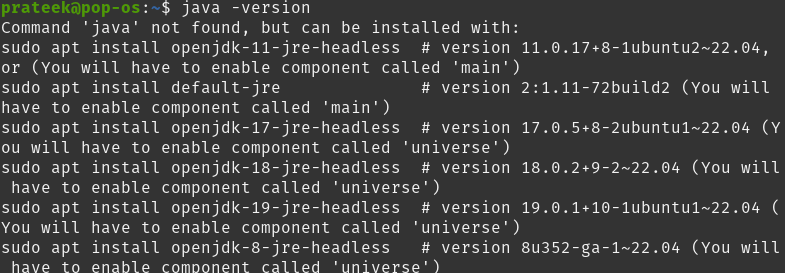
Kaya, maaari mong isagawa ang sumusunod na utos upang mai-install ang Java:
sudo apt i-install default-jre 
Ngayon, patakbuhin ang sumusunod na command upang i-download ang default na JDK mula sa OpenJDK 11:
sudo apt i-install default-jdk 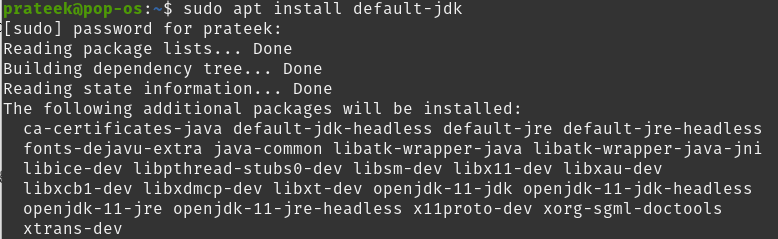
Maaari mo ring i-verify ang bersyon ng compiler sa pamamagitan ng pag-type sa sumusunod na command:
java -bersyonO kaya
javac -bersyon 
Ang GUI Approach
Maaari mong i-install ang Java Compiler mula sa Pop!_OS na binuo sa isang software center, ibig sabihin, Pop!_Shop.
Una, buksan ang Pop!_Shop, at hanapin ang Synaptic Package Manager.
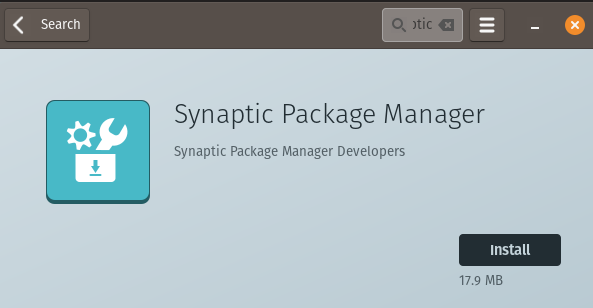
Ngayon, mag-click sa pindutan ng pag-install at pagkatapos ay buksan ang Synaptic. Dito, hanapin ang 'OpenJDK' sa box para sa paghahanap upang ipakita ang listahan ng mga pakete:
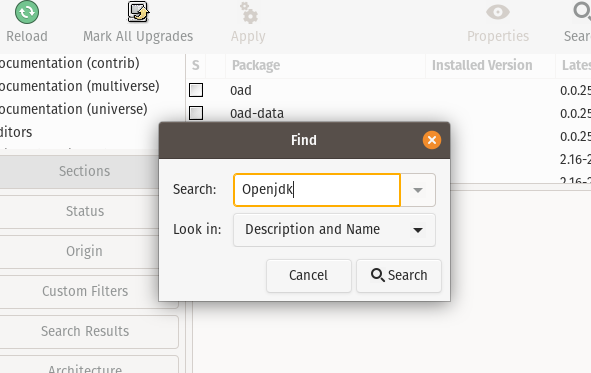
Makukuha mo ang kumpletong listahan ng mga pakete ng JDK; kaya i-right-click sa default-jdk upang buksan ang drop-down na menu.
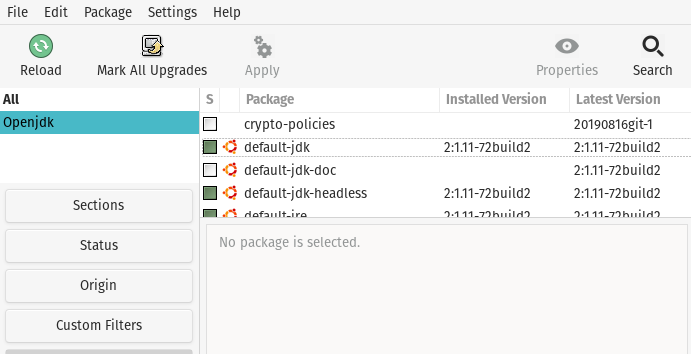
Panghuli, mag-click sa marka para sa pag-install at pagkatapos ay i-click ang pindutang Ilapat upang i-install ang mga pakete sa system.
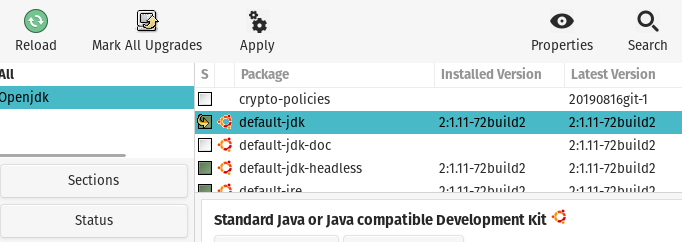
Konklusyon
Tinalakay ng artikulong ito ang pag-install ng Java Compiler at Runtime sa Pop!_OS. Maaari mong patakbuhin ang lahat ng nakaraang command sa Ubuntu dahil ang Pop!_OS ay isang Linux distro na nakabatay sa Ubuntu. Gumamit kami ng GUI at CLI approach para madaling mai-install ang Java packages. Kung hindi ka pamilyar sa mga utos, inirerekomenda namin na gamitin mo ang paraan ng GUI.